クラウドワークスで初めて記事を発注してみた③【業務開始から納品まで】
2016/07/02
業務開始から納品まで
どうも。れすポです。
前回は応募が来てから契約するまでをレポートしました。今回は業務開始から成果品が納品され、プロジェクトが完了するまでの流れをみていきます。初めてのクラウドワークス記事外注レポートは今回で最後となります。
メッセージで連絡
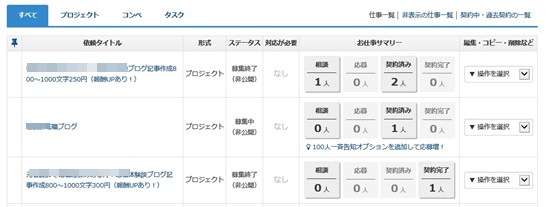
受注者と契約が完了すると、「仕事管理」タブから現在進行している仕事の一覧をみることができます。ここから各プロジェクトの「契約済み」を押すと、下のように受注者の一覧が表示されます。
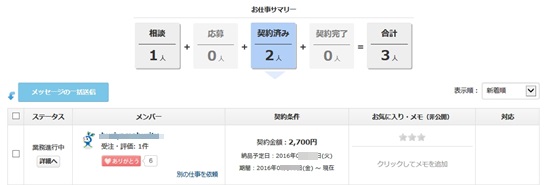
同時進行のプロジェクトが増えてくると、どのプロジェクトに誰が参加しているのか把握することが大事になってくると思うので、この画面で業務体制の確認を行ってください。また、プロジェクトの契約金額、期間についても確認することができます。
この画面からステータス欄の「詳細へ」をクリックすると、メッセージのやり取りをする画面へ移ります。
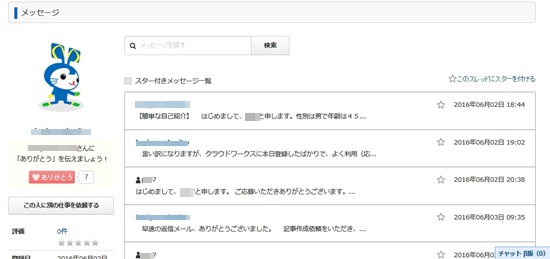
このメッセージ連絡画面は、おそらく最も頻繁に使うことになると思います。ここで双方が密に連絡を取り合いながらプロジェクトを進めていくことができるんですね。ひとまず名前を名乗り、よろしくお願いしますから始めましょう。
契約後は、個別にメールやスカイプを使って連絡を取り合うこともできるので、受注者と相談してやりやすい方法を決めてください。ただ、このメッセージ画面だけで十分進めることもできるので無理に使う必要はありません。お好みでという感じです。
実際私はこのメッセージだけでやり取りしていますが、コミュニケーションに困るということは感じませんでした。こまめに連絡し合うことで十分に意思疎通が可能です。
メッセージを使った納品方法
納品は基本的にプロジェクトが終了した段階で、受注者が納品ボタンを押すことで完了します。しかし、例えばブログ記事を30記事依頼するプロジェクトの場合、1記事ずつ送ってもらって都度指示を出したいときなどがあると思います。
このような場合は、以下のメッセージの添付機能を使うといいです。
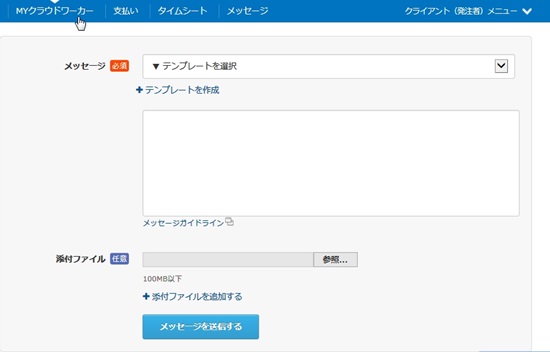
メッセージにはファイルを添付して送る機能がついていますので、これを使って受注者に完成品を送ってもらうことができます。送れるファイルのサイズは100MB以下という制限がありますが、ブログ記事程度なら十分な容量だと思います。
私の場合受注者が初心者だというのもあって、とりあえず記事が完成したらメッセージから都度ファイルを送ってもらうようにしています。そして送ってもらったファイルにコメントを付けて返信しています。こうすることで方向性を確認し合いながらプロジェクトを進めていくことができます。
契約したらあとは受注者に投げてほったらかしでは、最後の納品時に「な、なんじゃこりゃ~!」と言いたくなるような記事(もどき)が送られてくることになるので、できるだけこまめにこちらから指示を出すべきですね。
納品と検収
無事すべての記事が提出されたら、受注者に納品操作をお願いします。納品が完了すると今度はこちらが検収操作をし、契約金額が受注者に支払われます。
検収といってもなにも難しいことはなく、ボタンをクリックしていくだけで完了します。最後に、受注者を評価できる(星マークのやつ)ので成果を見て評価してあげましょう。また、受注者にも自分を評価してくれるよう頼んでおきましょう。これから依頼していくときに、高い評価を貰っておくと応募が集まりやすくなるからです。まあ、大体の人は言わなくてもしてくれますけどね。
初めての記事外注まとめ
以上、クラウドワークスで私が実際にブログ記事外注を行ったレポートでした。これから外注をやってみようと思っていたけども不安だった方、少しでも参考になりましたでしょうか。
やってみての感想は、「思ったより簡単だった」です。システムも整えられていますので、初心者(私を含め)でも感覚的に進めていくことができます。
今回はおおまかな外注の流れを説明しましたが、細かいところについて分からない点もあるかと思います。「ここはどうやればいいの?」というのがありましたら、コメント頂ければわかる範囲で答えたいと思います。それでは、今回はここまで。